IBX eorder Rekvirentens Bruksanvisning
|
|
|
- Marit Didriksen
- 8 år siden
- Visninger:
Transkript
1 IBX eorder Rekvirentens Bruksanvisning Manuell Revisjon: 12.2 Date: 29. MARS 2012 Language: Norwegian
2 Dokumentkontroll Endre logg Kapittel Dato Beskrivelse Oppdatering av mal La til mulighet for å legge til kommentarer All Endrede prosedyrer for å vise nye konfigurasjoner IBX Forretningsdokumenter 1
3 Innholdsfortegnelse 1. Logg inn IBX eorder Arbeidsflyter Søk produkter Mine bestillinger Handlekurv/bestillingsdetaljer Håndtering av brukergrensesnitt Skriv ut bestillinger eller handlekurv IBX Forretningsdokumenter 2
4 Innholdsfortegnelse, Figurr Figur 1: Logg inn... 4 Figur 2: IBX eorder... 5 Figur 3: Skjerm for IBX eorder... 6 Figur 4: Søk produkter... 7 Figur 5: Søkemotor... 7 Figure 6: Lag en handlekurv... 8 Figure 7: Sjekk ut handlekurvene til eorder... 8 Figur 8: Opprett handlekurven... 9 Figur 9: Gå gjennom og send handlekurv til godkjenning... 9 Figur 10: Kanseller handlekurv Figur 11: Mine bestillinger Figur 12: Statuser for handlekurver Figur 13: Detaljer for handlekurv Figur 14: Kanseller handlekurv Figur 15: Kanseller handlekurv - Bekreftelse Figur 16: Endring av godkjenneren Figur 17: Endring av godkjenner Send melding Figur 18: bestillinger Figur 19: Bestillingsdetaljer Figur 20: Detaljer til bestilling Figur 21: Bekreft levering Figur 22: Avbryt bestilling Figur 23: Endring av godkjenner Figur 24: Endring av godkjenner Send melding Figur 25: Vis bestillingssvar Figur 26: Detaljer på bestillingssvar Figur 27: Detaljer av endret bestilling Figur 28: Bestillingsdetaljer Figur 22: Håndtering av brukergrensesnitt Figur 23: Brukergrensesnittspråk Figur 31: Brukerprofil Figur 32: Endre profil Figur 33: Skriv ut bestilling IBX Forretningsdokumenter 3
5 1. Logg inn Følg disse trinnene for å logge inn på eorder-nettstedet: Gå til Velg ønsket språk fra rullegardinmenyen. Skriv inn User, Organization, og Password og klikk Log In-knappen. Alle feltene er obligatoriske. Bruker-IDer og passordet er personlig og organisasjonens ID-en er samme i hele selskapet. Kontakt organisasjonsadministrator for ytterligere assistanse. Figur 1: Logg inn Home siden vises på skjermen etter en vellykket innlogging. Hyperkoblingen under Administration sender deg til modulen som lar deg utføre administrative og profilkonfigurasjonsoppgaver. Klikk Shop for products and services-lenken under What do you want to do? delen for å åpne eorder å lage handlekurver og administrere bestillinger. IBX Forretningsdokumenter 4
6 Figur 2: IBX eorder IBX Forretningsdokumenter 5
7 2. IBX eorder IBX eorder brukes til å opprette handlekurver og administrere bestillinger. IBX eorder er integrert med IBX Søkemotor som lar kjøpere søke etter produkter fra salgskataloger og opprette handlekurver som skal sendes for godkjenning til IBX eorder. Figur 3: Skjerm for IBX eorder MERK: En e-postmelding sendes for å varsle enhver endring i statusen til handlevogner eller bestillinger. 2.1 Arbeidsflyter De ulike arbeidsflytene for kjøperen i eorder er: Søkemotor o Søk etter produkt o Opprett en handlekurv o Sjekk ut handlekurven Mine bestillinger o Opprett en handlekurv o Kanseller handlekurv o Gå gjennom og send handlekurv til godkjenning o Avbryt bestilling o Bekreft levering o Vis detaljer for handlekurv o Vis bestillingsdetaljer o Vis bestillingssvar o Send endret bestilling til godkjenning IBX Forretningsdokumenter 6
8 2.2 Søk produkter Klikk på Søk produkter-fanen for å søke etter produkter som skal kjøpes. Dette navigerer til siden Søkemotor for å søke og legge de valgte produktene i en handlekurv Søkemotor Søk Produkter Figur 4: Søk produkter Hvis du ønsker å finne et produkt i IBX Søkemotoren, bruk følgende metoder: Hurtigsøk - Skriv inn ett eller flere søkeord og klikk Søk. Avansert søk - Legg til ytterligere informasjon for å avgrense søket eller søke kun i visse attributter. Søk etter Kategori - Søk i en produktkategori, uavhengig av leverandør eller katalog. Søk etter Leverandør - Søk i produktkatalogen etter en bestemt leverandør. Figur 5: Søkemotor IBX Forretningsdokumenter 7
9 Arbeidsflyter Legg til de valgte produktene i Shopping Cart ved å klikke på -ikonet i resultatlisten, eller på -ikonet i detaljert informasjon om produktet. Figure 6: Lag en handlekurv Antall produkter i handlekurven vises øverst på siden. Figure 7: Sjekk ut handlekurvene til eorder Klikk Express Checkout-lenken å overføre produkter i handlekurven fra søkesiden til eorder. Se IBX Search Engine - User Manual for mer informasjon om hvordan søkemotoren skal brukes. IBX Forretningsdokumenter 8
10 2.2.2 Forbered handlekurven Den valgte handlekurven overføres til eorder-systemet når man klikker på Checkout-knappen. Foreta følgende trinn for å forberede handlekurven: 1. Fyll inn informasjon i felt merket med symbolet *. 2. Fyll inn feltet Additional Comments for å gi leverandøren mer informasjon. Dette trinnet er ikke obligatorisk. 3. Klikk Review and Send Shopping Cart for Approval. Figur 8: Opprett handlekurven 4. Åpne Shopping Cart Confirmation -skjermen. 5. Klikk på Send Shopping Cart For Approval-knappen som vist. Figur 9: Gå gjennom og send handlekurv til godkjenning IBX Forretningsdokumenter 9
11 Cancel Shopping Cart Hvis du ønsker å kansellere handlekurven, klikk på Cancel Shopping Cart på Prepare Shopping Cart-skjermen som vist. Figur 10: Kanseller handlekurv IBX Forretningsdokumenter 10
12 2.3 Mine bestillinger Denne kategorien viser statusen til handlekurver og bestillinger Handlekurver Handlevogner som er sendt til godkjenning vises under fanen Mine bestillinger. Statuser for handlekurver Figur 11: Mine bestillinger Ulike statuser under godkjenning av Shopping Carts og deres betydning er: Venter på godkjenning - Handlekurven sendes til godkjenning. Sending pågår - Denne statusen brukes for en bestilling når en godkjenner har sendt et bestillingssvar. Godkjent - Handlekurven godkjennes og bestillingen sendes til leverandøren. Avvist av godkjenner - Handlekurven avvises av godkjenner. Kansellert - Bestillingen har blitt kansellert. Status-feltet er som vist på skjermen Shopping Carts. Figur 12: Statuser for handlekurver IBX Forretningsdokumenter 11
13 Detaljer for handlekurv Klikk på Handlevognnummer -lenken for å se detaljene for en handlekurv. Cancel Shopping Cart Figur 13: Detaljer for handlekurv Klikk på Kanseller handlekurv-knappen på detaljsiden for handlekurven for å kansellere en handlevogn. MERK: Handlekurver med status Awaiting Approval kan kanselleres. Figur 14: Kanseller handlekurv Et bekreftelsesvindu åpnes. Klikk Ja for å bekrefte. Figur 15: Kanseller handlekurv - Bekreftelse Statusen til den avlyste handlekurven endres til Canceled. IBX Forretningsdokumenter 12
14 Endre godkjenneren av handlekurv Klikk Change Approver knappen i siden med detaljer om handlekurven for å endre godkjenneren og velge en ny godkjenner. MERK: Kun handlekurver som er i Awaiting Approval-statusen kan endre godkjenner Figur 16: Endring av godkjenneren Change Approver-vinduet åpnes. Velg ny godkjenner fra Approver-rullegardinmenyen og klikk Send Notification-knappen for å sende en ny e-post til den aktuelle godkjenneren av handlekurven. MERK: Når den nye meldingen sendes ut, vil den forrige ikke lenger bli gyldig, hvis brukeren klikker hyperkoblingen i den gamle e-posten, vil meldingen dukke opp. Figur 17: Endring av godkjenner Send melding IBX Forretningsdokumenter 13
15 2.3.2 Bestillinger Bestillingene som er lagt i handlevognene vises under fanen Mine bestillinger. Bestillingsstatus Figur 18: bestillinger Ulike statuser under godkjenning av Orders og deres betydning er: Sending pågår - Når bestillingen er sendt til godkjenning. Sendt - Bestillingen godkjennes eller endres og sendes til leverandøren. Levert - Leveringsprosessen for bestillingen er fullført. Avvist av godkjenner - Bestillingen er avvist. Venter godkjenning - Bestillingen er opprettet av rekvirent og sendt til godkjenning Bekreftet av leverandør - Leverandørorganisasjonen har sendt et bestillingssvar. Endret av leverandør - Leverandør har sendt et svar på en endringsordre. Avvist av leverandør - Bestillingen aksepteres ikke av leverandøren. Delvis levert - Minst én god kvittering er registrert for bestillingen, men leveringsprosessen er likevel ikke ferdig. Kansellert - Bestillingen er kansellert. Status viser bestillingsstatusen. Figur 19: Bestillingsdetaljer IBX Forretningsdokumenter 14
16 Detaljer til bestilling Ved å klikke på særlig vil Order Number og Order Details åpnes for den aktuelle handlekurven. Bekreft levering Figur 20: Detaljer til bestilling Klikk på Confirm Delivery-knappen på siden Bestillingsdetaljer hvis du ønsker å bekrefte en bestilling. Figur 21: Bekreft levering IBX Forretningsdokumenter 15
17 Avbryt bestilling Klikk på Cancel Order-knappen for å kansellere en bestilling Figur 22: Avbryt bestilling Endring av godkjenner Klikk Change Approver knappen i Order Details siden for å endre godkjenneren og velge en ny godkjenner. MERK: Kun ordrer som er i Awaiting Approval-status kan endre godkjenneren. Figur 23: Endring av godkjenner IBX Forretningsdokumenter 16
18 Change Approver-vinduet åpnes. Velg ny godkjenner fra Approver-rullegardinmenyen og klikk Send Notification-knappen for å sende en ny e-post til den aktuelle godkjenneren av handlekurven. MERK: Når den nye meldingen sendes ut, vil den forrige ikke lenger bli gyldig, hvis brukeren klikker hyperkoblingen i den gamle e-posten, vil meldingen dukke opp. Figur 24: Endring av godkjenner Send melding IBX Forretningsdokumenter 17
19 2.3.3 Endret bestilling MERK: Changed Order kan opprettes kun for de ordrene som er i Changed by vendor-status. For å opprette en endret bestilling, gjør følgende: 1. Klikk View Order Response knappen i Order Details-side. Figur 25: Vis bestillingssvar 2. Order Response Details siden åpnes. 3. Klikk Send changed order for approval knappen. Figur 26: Detaljer på bestillingssvar IBX Forretningsdokumenter 18
20 4. Changed Order Details siden åpnes. 5. Velg en ny godkjenner fra Approver rullegardinmenyen, hvis nødvendig. 6. Hvis nødvendig, endre meldingen i Message to Approver tekstboksen. Figur 27: Detaljer av endret bestilling 7. Klikk Send changed order for approval-knappen. IBX Forretningsdokumenter 19
21 2.4 Handlekurv/bestillingsdetaljer Ulike begrep og betydningen av dem, som brukes på skjermbilde for handlevognen, er: Handlekurvnr. - En unik ID for handlevognen Opprettet på - Opprettelsesdato for handlekurv Status - Den siste statusen for handlekurv Godkjenner - Navn på godkjenner Godkjenningsdato - Dato da handlevognen godkjennes Kontokode - Kontokoden til kjøperen som brukes for bestillingen Kostnadssted - Kostnadssted for kjøperen som skal brukes for bestillingen Regningen til - Adresse hvor fakturaen sendes Leveranse til- Leveringsadresse Melding til godkjenner - Melding sendt til godkjenneren etter oppretting av handlekurven Produktnavn - Kort beskrivelse av produktet Leverandør - Navnet på leverandøren som du bestiller fra Leverandørens produktnummer - Leverandørens delnummer Ledetid - Den beregnede leveringstiden Prisenhet kvantum - Enheten for produktet Totalpris - Totalprisen for handlekurven i brukerens valuta Totalpris/katalogvaluta - Totalprisen for handlekurven i katalogens valuta. Siden Bestillingsdetaljer består av alle de ovennevnte opplysningene. Figur 28: Bestillingsdetaljer IBX Forretningsdokumenter 20
22 2.4.1 E-postmeldinger E-postmeldinger sendes for å varsle en statusendring for handlevogner og bestillinger. Alle e- postmeldinger sendes fra IBX SD Support Global 1. En forespørsel om godkjenning sendes til godkjenner med tittelen: IBX - Godkjenn handlekurv IBXxxxxxx 2. En e-postmelding med forespørsel om kjøpsgodkjenning sendes til godkjenning med emnet: IBX - Godkjenn innkjøpsbestilling IBXxxxxxx-x 3. En e-post med informasjon om avvist bestilling sendes til brukeren med emnet: IBX - Endret bestilling IBXxxxxxx-x avvises 4. En e-post med informasjon om godkjent bestilling sendes til kjøperen med emnet: IBX - Endret bestilling IBXxxxxxx-x godkjennes 5. En informasjons e-post for godkjent handlevogn er sent til bruker med tittelen: IBX - Handlekurv IBXxxxxxx godkjennes 6. En e-post med informasjon om avvist handlekurv sendes til brukeren med emnet: IBX - Handlekurv IBXxxxxxx avvises 7. En e-postmelding med bestillingssvar sendes til brukeren med emnet: IBX - Mottatt bestillingsvar for bestilling IBXxxxxxx-x IBX Forretningsdokumenter 21
23 2.5 Håndtering av brukergrensesnitt Naviger gjennom alle sidene på eorder ved å klikke på lenker til toppmenyen. Klikk på Shopping Cart Number eller Order Number for å se detaljer Brukergrensesnittspråk Figur 29: Håndtering av brukergrensesnitt Select a Language fra Language rullegardinmenyen på Logg inn eller startsiden som vist. Figur 30: Brukergrensesnittspråk Klikk på lenken IBX bruker-id på toppen av ebestillingssiden for å endre brukerprofilen. Figur 31: Brukerprofil Manage My Profile vindu åpnes. Gjør endringene og klikk Submit-knappen for å sende endringer. IBX Forretningsdokumenter 22
24 Figur 32: Endre profil IBX Forretningsdokumenter 23
25 2.6 Skriv ut bestillinger eller handlekurv Alle bestillinger og handlekurver kan skrives ut i html-format ved hjelp av utskriftsfunksjonen i nettleseren. En utskrevet bestilling brukes til å se den detaljerte informasjonen på Order / Shopping Cart Details-siden, som for eksempel Status og Delivery Address. Hvis bestillingen inneholder et e-skjema, vil informasjonen på e-skjemaet skrives ut på siste side. Figur 33: Skriv ut bestilling Skriv ut én bestilling eller handlekurv 1. Velg bestillingsdetaljer/handlevogndetaljer. 2. Bruk funksjonaliteten i nettleseren. - SLUTTEN PÅ DOKUMENTET - IBX Forretningsdokumenter 24
IBX eorder Rekvirentens Bruksanvisning
 IBX eorder Rekvirentens Bruksanvisning Manuell Revisjon: 11.1.1 Date: 12-FEB-2011 Language: Norwegian Dokumentkontroll Revisjonshistorie Versjon Dato Konsulent Beskrivelse 1,0 20.09.2010 Merja Karjalainen
IBX eorder Rekvirentens Bruksanvisning Manuell Revisjon: 11.1.1 Date: 12-FEB-2011 Language: Norwegian Dokumentkontroll Revisjonshistorie Versjon Dato Konsulent Beskrivelse 1,0 20.09.2010 Merja Karjalainen
IBX eorder Admin Bruksanvisning
 IBX eorder Admin Bruksanvisning Manuell Revisjon: 12.2 Date: 29. MARS 2012 Language: Norwegian Dokumentkontroll Endre logg Kapittel Dato Beskrivelse Alle 19.01.2011 Oppdatering av mal 2.2 18.04.2011 La
IBX eorder Admin Bruksanvisning Manuell Revisjon: 12.2 Date: 29. MARS 2012 Language: Norwegian Dokumentkontroll Endre logg Kapittel Dato Beskrivelse Alle 19.01.2011 Oppdatering av mal 2.2 18.04.2011 La
IBX eorder Admin Bruksanvisning
 IBX eorder Admin Bruksanvisning Manuell Revisjon: : 11.1.1 Date: 12-FEB-2010 Language: Norwegian Dokumentkontroll Revisjonshistorie Versjon Dato Konsulent Beskrivelse 1.0 20.09.2010 Merja Karjalainen Lag
IBX eorder Admin Bruksanvisning Manuell Revisjon: : 11.1.1 Date: 12-FEB-2010 Language: Norwegian Dokumentkontroll Revisjonshistorie Versjon Dato Konsulent Beskrivelse 1.0 20.09.2010 Merja Karjalainen Lag
IBX Search Engine Brukerveiledning
 IBX Search Engine Brukerveiledning Manuell Revisjon: 12.1 Dato: 13 - FEB - 2012 Språk: Norsk Dokumentkontroll Endre logg Kapittel Dato Beskrivelse Alle 20.09.2010 Endre mal og oppsett 3.3 & 3.4 20.09.2010
IBX Search Engine Brukerveiledning Manuell Revisjon: 12.1 Dato: 13 - FEB - 2012 Språk: Norsk Dokumentkontroll Endre logg Kapittel Dato Beskrivelse Alle 20.09.2010 Endre mal og oppsett 3.3 & 3.4 20.09.2010
IBX Request Brukerhåndbok
 l IBX Request Brukerhåndbok Manuell Revisjon: 12.2 Dato: 28 - MAY - 2012 Språk: Norsk Dokumentkontroll Endre logg Kapittel Dato Beskrivelse Alle 23.09.2010 Endre mal og layout 1.2.1 23.09.2010 Oppdatering
l IBX Request Brukerhåndbok Manuell Revisjon: 12.2 Dato: 28 - MAY - 2012 Språk: Norsk Dokumentkontroll Endre logg Kapittel Dato Beskrivelse Alle 23.09.2010 Endre mal og layout 1.2.1 23.09.2010 Oppdatering
Registrere rekvisisjon
 Registrere rekvisisjon Markedsplass Logg på Agresso Self Service Velg Innkjøp i menyen til venstre Klikk på Rekvisisjoner - standard Tast inn eget Ansvar og Teneste Klikk på knappen Gjør innkjøp Og du
Registrere rekvisisjon Markedsplass Logg på Agresso Self Service Velg Innkjøp i menyen til venstre Klikk på Rekvisisjoner - standard Tast inn eget Ansvar og Teneste Klikk på knappen Gjør innkjøp Og du
Innkjøp via Agresso. (ehandel) Brukerveiledning for bestillere og godkjennere
 Innkjøp via Agresso (ehandel) Brukerveiledning for bestillere og godkjennere Oppdateringshistorikk Versjon Dato Beskrivelse 1.0 15.09.2014 1.1 24.09.2014 Pålogging sjekking av leveringsadresse 1.2 08.10.2014
Innkjøp via Agresso (ehandel) Brukerveiledning for bestillere og godkjennere Oppdateringshistorikk Versjon Dato Beskrivelse 1.0 15.09.2014 1.1 24.09.2014 Pålogging sjekking av leveringsadresse 1.2 08.10.2014
Unit4 Web Innkjøp/ehandel Rekvisisjoner/innkjøpsordre i Unit4 Web
 Unit4 Web Innkjøp/ehandel Rekvisisjoner/innkjøpsordre i Unit4 Web Økonomisenteret, desember 2016 Innhold Rekvisisjonsskjermbildet i Unit4 innkjøp... 2 Rekvisisjon for lokal utskrift/fritekst... 4 Sjekke
Unit4 Web Innkjøp/ehandel Rekvisisjoner/innkjøpsordre i Unit4 Web Økonomisenteret, desember 2016 Innhold Rekvisisjonsskjermbildet i Unit4 innkjøp... 2 Rekvisisjon for lokal utskrift/fritekst... 4 Sjekke
Første bestilling av kurs
 DataPower Learning Online Første bestilling av kurs for bedriftskunder Versjon 2.x OKOKOK 1 Bestilling Finn aktuelt kurs For å finne det kurset du er på utkikk etter, kan du enten søke i søkefeltet eller
DataPower Learning Online Første bestilling av kurs for bedriftskunder Versjon 2.x OKOKOK 1 Bestilling Finn aktuelt kurs For å finne det kurset du er på utkikk etter, kan du enten søke i søkefeltet eller
Bestilling av nye kurs
 DataPower Learning Online Bestilling av nye kurs for bedriftskunder Versjon 2.x OKOKOK 1 Nye kurs Logg på nettbutikken Når du først er registrert som kunde i nettbutikken er det nok å logge seg på med
DataPower Learning Online Bestilling av nye kurs for bedriftskunder Versjon 2.x OKOKOK 1 Nye kurs Logg på nettbutikken Når du først er registrert som kunde i nettbutikken er det nok å logge seg på med
BRUKSANVISNING NETTBUTIKK
 BRUKSANVISNING NETTBUTIKK INNLEDNING. På Svedbergs nettsted finnes det i dag en integrert nettbutikk der forhandlere kan gå inn og legge inn sine ordrer. Det krever at brukeren først logger inn. Etter
BRUKSANVISNING NETTBUTIKK INNLEDNING. På Svedbergs nettsted finnes det i dag en integrert nettbutikk der forhandlere kan gå inn og legge inn sine ordrer. Det krever at brukeren først logger inn. Etter
Content Workbench 3.0 Brukermanual for kjøpere. Publ. nr.: Versjon 1.0 Språk: Norsk
 Content Workbench 3.0 Brukermanual for kjøpere Publ. nr.: Versjon 1.0 Språk: Norsk Innhold Innhold Velkommen... 1 Om IBX... 1 Support... 1 Logge inn på IBX serviceside... 2 Systemkrav... 2 Sikkerhet...
Content Workbench 3.0 Brukermanual for kjøpere Publ. nr.: Versjon 1.0 Språk: Norsk Innhold Innhold Velkommen... 1 Om IBX... 1 Support... 1 Logge inn på IBX serviceside... 2 Systemkrav... 2 Sikkerhet...
Visma.net Approval. Nyheter og forbedringer versjon 1.51
 Visma.net Approval Nyheter og forbedringer versjon 1.51 Innhold Nye integrasjoner 3 Integrasjon med Visma.net Financials 3 Integrasjon med Visma.net Expense 3 Funksjonalitets endringer 3 System Operator
Visma.net Approval Nyheter og forbedringer versjon 1.51 Innhold Nye integrasjoner 3 Integrasjon med Visma.net Financials 3 Integrasjon med Visma.net Expense 3 Funksjonalitets endringer 3 System Operator
Introduksjon About Us Our Wines Newsroom Library Webshop Login Logo Contact FAQ Terms and Conditions
 Introduksjon Velkommen til vår nye nettside. For å forenkle din handleopplevelse har vi nedenfor satt opp en liten brukerveiledning for å hjelpe deg med eventuelle spørsmål. Dersom du på noe tidspunkt
Introduksjon Velkommen til vår nye nettside. For å forenkle din handleopplevelse har vi nedenfor satt opp en liten brukerveiledning for å hjelpe deg med eventuelle spørsmål. Dersom du på noe tidspunkt
Fleet Management Portal (FMP)
 Fleet Management Portal (FMP) Kundeguide Oversikt Fleet Management Portalen (FMP) sørger for at autoriserte brukere får sanntidsinformasjon om din flåte av skrivere og multifunksjonsenheter (MFD) og sørger
Fleet Management Portal (FMP) Kundeguide Oversikt Fleet Management Portalen (FMP) sørger for at autoriserte brukere får sanntidsinformasjon om din flåte av skrivere og multifunksjonsenheter (MFD) og sørger
Bestille elektronisk enkelttittel (standalone portfolio)
 Bestille elektronisk enkelttittel (standalone portfolio) Dato: 2015-03-09 Hvis tittelen du skal bestille finnes i Community Zone, bør du alltid bruke denne posten som utgangspunkt for bestilling. Da drar
Bestille elektronisk enkelttittel (standalone portfolio) Dato: 2015-03-09 Hvis tittelen du skal bestille finnes i Community Zone, bør du alltid bruke denne posten som utgangspunkt for bestilling. Da drar
E-post: info@pipfrog.com Tel.: +372 6480111. Hurtigkurs for nybegynnere
 Hurtigkurs for nybegynnere Innhold Forutsetninger...3 Prosess...3 Transport...4 Kategorier...5 Produkter...6 Forutsetninger Brukeren har tilgang til administratorens konto. Brukeren har på forhånd ikke
Hurtigkurs for nybegynnere Innhold Forutsetninger...3 Prosess...3 Transport...4 Kategorier...5 Produkter...6 Forutsetninger Brukeren har tilgang til administratorens konto. Brukeren har på forhånd ikke
Innføring i BrandMaker Markedsplanlegger https://mp.mam.no. Media Asset Management AS http://www.mam.no
 Innføring i BrandMaker Markedsplanlegger https://mp.mam.no Media Asset Management AS http://www.mam.no Innholdsfortegnelse: Innholdsfortegnelse:... 2 Hva er BrandMaker Markedsplanlegger?... 3 Hva trenger
Innføring i BrandMaker Markedsplanlegger https://mp.mam.no Media Asset Management AS http://www.mam.no Innholdsfortegnelse: Innholdsfortegnelse:... 2 Hva er BrandMaker Markedsplanlegger?... 3 Hva trenger
Brukerveiledning. Madison Møbler Nettbutikk
 Brukerveiledning Madison Møbler Nettbutikk 1 1. Forord 1.1 Produktet Produktet er i denne manualen nettbutikken www.madison-mobler.no. Dette er en nettbutikk som skal gi brukerne mulighet til å handle
Brukerveiledning Madison Møbler Nettbutikk 1 1. Forord 1.1 Produktet Produktet er i denne manualen nettbutikken www.madison-mobler.no. Dette er en nettbutikk som skal gi brukerne mulighet til å handle
Brukerhåndbok. UPS Billing Center
 Brukerhåndbok UPS Billing Center 2015 United Parcel Service of America, Inc. UPS, merkenavnet UPS og den brune fargen er varemerker for United Parcel Service of America, Inc. Med enerett. no_no Innholdsfortegnelse
Brukerhåndbok UPS Billing Center 2015 United Parcel Service of America, Inc. UPS, merkenavnet UPS og den brune fargen er varemerker for United Parcel Service of America, Inc. Med enerett. no_no Innholdsfortegnelse
Administrasjon Nettbutikk: www.dittdomene.com/administrasjon Bruk brukernavn og passord som er sendt på e-post.
 Administrasjon Nettbutikk: www.dittdomene.com/administrasjon Bruk brukernavn og passord som er sendt på e-post. - Konfigurasjon Klikk på Konfigurasjon i menyen helt til venstre, og deretter Min butikk.
Administrasjon Nettbutikk: www.dittdomene.com/administrasjon Bruk brukernavn og passord som er sendt på e-post. - Konfigurasjon Klikk på Konfigurasjon i menyen helt til venstre, og deretter Min butikk.
Kortversjon av brukerdokumentasjon Solman
 Kortversjon av brukerdokumentasjon Solman For fullstendig versjon se brukerdokumentasjon i Solman. Første gangs pålogging Opprette sak fra SAP HR Opprette sak fra Solman Legge ved vedlegg Hente opp sak
Kortversjon av brukerdokumentasjon Solman For fullstendig versjon se brukerdokumentasjon i Solman. Første gangs pålogging Opprette sak fra SAP HR Opprette sak fra Solman Legge ved vedlegg Hente opp sak
AGRESSO BUSINESS WORLD
 AGRESSO BUSINESS WORLD Agresso innkjøp/ehandel: Rekvisisjoner/innkjøpsordre i Agresso Self Service Økonomisenteret oktober 2013 Innholdsfortegnelse: Rekvisisjonsbildet i Agresso innkjøp 3 Rekvisisjon for
AGRESSO BUSINESS WORLD Agresso innkjøp/ehandel: Rekvisisjoner/innkjøpsordre i Agresso Self Service Økonomisenteret oktober 2013 Innholdsfortegnelse: Rekvisisjonsbildet i Agresso innkjøp 3 Rekvisisjon for
Generell brukerveiledning for Meglerpakken.no. Versjon 1.0 - Januar 2007
 Generell brukerveiledning for Meglerpakken.no Versjon 1.0 - Januar 2007 Innhold: Innlogging... 3 Min profil - Ordrestatus... 4 Min profil - Hurtigsøk... 4 Min profil Brukerpreferanser (Mine innstillinger)...
Generell brukerveiledning for Meglerpakken.no Versjon 1.0 - Januar 2007 Innhold: Innlogging... 3 Min profil - Ordrestatus... 4 Min profil - Hurtigsøk... 4 Min profil Brukerpreferanser (Mine innstillinger)...
Brukermanual til PlanNET
 Brukermanual til PlanNET Plandents nye netthandel Handle raskt og enkelt på www.plannet.no side 1 Innholdsfortegnelse Inlogging... 2 Startsiden... 3 Søke etter produkter... 3 Hurtigbestilling... 5 Produktsiden...
Brukermanual til PlanNET Plandents nye netthandel Handle raskt og enkelt på www.plannet.no side 1 Innholdsfortegnelse Inlogging... 2 Startsiden... 3 Søke etter produkter... 3 Hurtigbestilling... 5 Produktsiden...
Jara NetBusiness. Ny release 15. april 2013
 Jara NetBusiness Ny release 15. april 2013 Introduksjon Denne presentasjonen går gjennom endringer i Jara NetBusiness, 15. april 2013. Det forutsettes at brukerne allerede er kjent med eksisterende funksjonalitet
Jara NetBusiness Ny release 15. april 2013 Introduksjon Denne presentasjonen går gjennom endringer i Jara NetBusiness, 15. april 2013. Det forutsettes at brukerne allerede er kjent med eksisterende funksjonalitet
Innkjøpsfaktura attestering. Agresso Self Service. Brukerveiledningen viser hvordan rekvirenten kan godkjenne en innkjøpsfaktura på riktig måte.
 Innkjøpsfaktura attestering Brukerveiledningen viser hvordan rekvirenten kan godkjenne en innkjøpsfaktura på riktig måte. Agresso Self Service UiT Norges Arktiske Universitet Avdeling for Økonomi Regnskapsseksjonen
Innkjøpsfaktura attestering Brukerveiledningen viser hvordan rekvirenten kan godkjenne en innkjøpsfaktura på riktig måte. Agresso Self Service UiT Norges Arktiske Universitet Avdeling for Økonomi Regnskapsseksjonen
http://portal.exxonmobil.com eom brukertrening
 http://portal.exxonmobil.com eom brukertrening Sikker tilgang til ExxonMobil portalen Tast inn brukernavn: eu... Tast inn passord ************ Klikk på login Klikk på Buy Lubricants - knappen (oljedråpen)
http://portal.exxonmobil.com eom brukertrening Sikker tilgang til ExxonMobil portalen Tast inn brukernavn: eu... Tast inn passord ************ Klikk på login Klikk på Buy Lubricants - knappen (oljedråpen)
BRUKERVEILEDNING FOR NETTBUTIKK. Innlandskortet
 BRUKERVEILEDNING FOR NETTBUTIKK verdi på ditt. NY BRUKER: Klikk her for å lage ny brukerkonto! EKSISTERENDE BRUKER: Skriv inn brukernavn og passord, og logg deg inn her! Husk at oppdateringen er tilgjengelig
BRUKERVEILEDNING FOR NETTBUTIKK verdi på ditt. NY BRUKER: Klikk her for å lage ny brukerkonto! EKSISTERENDE BRUKER: Skriv inn brukernavn og passord, og logg deg inn her! Husk at oppdateringen er tilgjengelig
OKOK. 2012 DataPower Learning AS Bestilling 1
 OKOK 2012 DataPower Learning AS Bestilling 1 Finn aktuelt kurs For å finne det kurset du er på utkikk etter, kan du enten søke i søkefeltet eller klikke deg fram i menyen. Begge framgangsmåtene fører til
OKOK 2012 DataPower Learning AS Bestilling 1 Finn aktuelt kurs For å finne det kurset du er på utkikk etter, kan du enten søke i søkefeltet eller klikke deg fram i menyen. Begge framgangsmåtene fører til
Learning Online. DataPower. Bestilling av kurs. for privatkunder. Versjon 2.x
 DataPower Learning Online Bestilling av kurs for privatkunder Versjon 2.x OKOKOK 1 Bestilling Finn aktuelt kurs For å finne det kurset du er på utkikk etter, kan du enten søke i søkefeltet eller klikke
DataPower Learning Online Bestilling av kurs for privatkunder Versjon 2.x OKOKOK 1 Bestilling Finn aktuelt kurs For å finne det kurset du er på utkikk etter, kan du enten søke i søkefeltet eller klikke
Bestille trykk av doktoravhandling Ordering printing of PhD Thesis
 Bestille trykk av doktoravhandling Ordering printing of PhD Thesis Brukermanual / User manual Skipnes Kommunikasjon ntnu.skipnes.no PhD Thesis NTNU LOG IN NOR: Gå inn på siden ntnu.skipnes-wtp.no, eller
Bestille trykk av doktoravhandling Ordering printing of PhD Thesis Brukermanual / User manual Skipnes Kommunikasjon ntnu.skipnes.no PhD Thesis NTNU LOG IN NOR: Gå inn på siden ntnu.skipnes-wtp.no, eller
Express import-system
 Express import-system Enkel guide for mottakere TNTs Express Import-system TNTs Express Import-system gjør det enkelt for deg å få dokumenter, pakker eller paller hentet fra 168 land. Du starter som mottaker
Express import-system Enkel guide for mottakere TNTs Express Import-system TNTs Express Import-system gjør det enkelt for deg å få dokumenter, pakker eller paller hentet fra 168 land. Du starter som mottaker
1. Registrering / Login. Når du klikker på Logg inn kan du velge enten og
 1. Registrering / Login Når du klikker på Logg inn kan du velge enten og - logge inn med ditt brukernavn og passord fra en tidigere registrering i denne nettbutilkken eller - registrere dig som ny nettbutikk
1. Registrering / Login Når du klikker på Logg inn kan du velge enten og - logge inn med ditt brukernavn og passord fra en tidigere registrering i denne nettbutilkken eller - registrere dig som ny nettbutikk
Brukermanual for nettpublisering. frivilligsentral.no
 Brukermanual for nettpublisering frivilligsentral.no Innholdsfortegnelse Introduksjon 3 1 - Innlogging 4 1.1 - Logge inn 4 1.1 - Logge ut 4 2 - Grensesnitt 5 2.1 - Menyfelt 5 2.2-3 - Opprette, lagre og
Brukermanual for nettpublisering frivilligsentral.no Innholdsfortegnelse Introduksjon 3 1 - Innlogging 4 1.1 - Logge inn 4 1.1 - Logge ut 4 2 - Grensesnitt 5 2.1 - Menyfelt 5 2.2-3 - Opprette, lagre og
BRUKERVEILEDNING FOR REKVIRENT
 BRUKERVEILEDNING FOR REKVIRENT Lage rekvisisjon Søke fram rekvisisjoner Ta varemottak Attestere innkjøpsfaktura Avviksbehandling Sist oppdatering: 01.11.2013 Andrés Maldonado Førstekonsult Avdeling for
BRUKERVEILEDNING FOR REKVIRENT Lage rekvisisjon Søke fram rekvisisjoner Ta varemottak Attestere innkjøpsfaktura Avviksbehandling Sist oppdatering: 01.11.2013 Andrés Maldonado Førstekonsult Avdeling for
Brukeradministrasjon Infoland - veiledning 2012
 Brukerveiledning for Brukeradministrasjon Infoland Brukeradministrasjon benyttes for å se oversikt over din organisasjons brukere på Infoland, med mulighet for ajourhold. Velg Brukeradministrasjon under
Brukerveiledning for Brukeradministrasjon Infoland Brukeradministrasjon benyttes for å se oversikt over din organisasjons brukere på Infoland, med mulighet for ajourhold. Velg Brukeradministrasjon under
Velkommen til 3M s Internetbutikk!!!
 Velkommen til 3M s Internetbutikk!!! Brukerveiledning Oppdatert juni 2014 1-1 Tilgang til Internet butikken Klikk på Logg in knappen Instruksjon for å registrere seg på 3M-e-handel for etablerte kunder
Velkommen til 3M s Internetbutikk!!! Brukerveiledning Oppdatert juni 2014 1-1 Tilgang til Internet butikken Klikk på Logg in knappen Instruksjon for å registrere seg på 3M-e-handel for etablerte kunder
Elsmart Brukerveiledning Nettmelding for Installatører
 Elsmart Brukerveiledning Nettmelding for Installatører Nettmelding Brukerveiledning Generell 0.5.doc Side 1 av (26) Innledning Dette er den generelle brukerveiledningen til Elsmart Nettmelding. Denne veiledningen
Elsmart Brukerveiledning Nettmelding for Installatører Nettmelding Brukerveiledning Generell 0.5.doc Side 1 av (26) Innledning Dette er den generelle brukerveiledningen til Elsmart Nettmelding. Denne veiledningen
Brukerveiledning - netthandel
 Brukerveiledning - netthandel www.heidenreich-online.no Av Heidenreich AS 01.06.2017 Versjon 2.0 Heidenreich AS Industriveien 6 Postboks 84 2021 Skedsmokorset Telefon: 22 02 42 00 firmapost@heidenreich.no
Brukerveiledning - netthandel www.heidenreich-online.no Av Heidenreich AS 01.06.2017 Versjon 2.0 Heidenreich AS Industriveien 6 Postboks 84 2021 Skedsmokorset Telefon: 22 02 42 00 firmapost@heidenreich.no
Bestille dokument via eksterne ressurser
 Bestille dokument via eksterne ressurser Dato: 2018-01-02 Brukes når du ikke finner en post i NZ eller CZ, og ønsker å søke i eksterne kataloger for å finne bibliografisk post. 1. Fra Resources, velg Cataloging
Bestille dokument via eksterne ressurser Dato: 2018-01-02 Brukes når du ikke finner en post i NZ eller CZ, og ønsker å søke i eksterne kataloger for å finne bibliografisk post. 1. Fra Resources, velg Cataloging
Bruksanvisning. Royal Canin webshop
 Bruksanvisning Royal Canin webshop Innhold Hvordan logger jeg inn på webshop? 3 Hvordan bestiller jeg produkter? 3 1. Bla i Katalogen 3 2. Hurtigkjøp 3 Hvordan søker etter et produkt? 4 Hvordan se om et
Bruksanvisning Royal Canin webshop Innhold Hvordan logger jeg inn på webshop? 3 Hvordan bestiller jeg produkter? 3 1. Bla i Katalogen 3 2. Hurtigkjøp 3 Hvordan søker etter et produkt? 4 Hvordan se om et
Bestill skolemelk på Internett
 Bestill skolemelk på Internett WWW.SKOLEMELK.NO - Bruksanvisning for foresatte Order and pay for the School Milk on the Internet. Read help instructions on www.skolemelk.no Velkommen til skolemelksordningen
Bestill skolemelk på Internett WWW.SKOLEMELK.NO - Bruksanvisning for foresatte Order and pay for the School Milk on the Internet. Read help instructions on www.skolemelk.no Velkommen til skolemelksordningen
Brukerinstruks Esso Energi ebusiness
 Brukerinstruks Esso Energi ebusiness Esso Energi ebusiness Innholdsfortegnelse 1. Bakgrunn... 3 2. Logg inn... 3 3. Navigering... 3 4. Bestilling... 3 4.1. Produkter... 4 4.2 Pers. Innkjøpsliste... 4 5.
Brukerinstruks Esso Energi ebusiness Esso Energi ebusiness Innholdsfortegnelse 1. Bakgrunn... 3 2. Logg inn... 3 3. Navigering... 3 4. Bestilling... 3 4.1. Produkter... 4 4.2 Pers. Innkjøpsliste... 4 5.
Administrasjons manual
 Koble til siden Koble til siden ved å taste http://localhost/ eller http://217.14.6.128/ i webleseren. (Disse adressene med IPadresse gjelder kun for der serveren står nå) Logge inn som administrator For
Koble til siden Koble til siden ved å taste http://localhost/ eller http://217.14.6.128/ i webleseren. (Disse adressene med IPadresse gjelder kun for der serveren står nå) Logge inn som administrator For
Visma.net Approval. Nyheter og forbedringer versjon 1.40.1
 Visma.net Approval Nyheter og forbedringer versjon 1.40.1 Visma.net Approval - Nyheter og forbedringer versjon 1.40.1 Innhold Visma.net Approval 1.40.1... 2 Brukergrensesnitt... 2 Prosessoversikt Informasjon
Visma.net Approval Nyheter og forbedringer versjon 1.40.1 Visma.net Approval - Nyheter og forbedringer versjon 1.40.1 Innhold Visma.net Approval 1.40.1... 2 Brukergrensesnitt... 2 Prosessoversikt Informasjon
Syste m documentation
 Syste m documentation Innholdsfortegnelse 1 Oversikt... 2 1.1 Beskrivelse av det grafiske bilde av applikasjonen:... 3 2 Tekniske krav... 4 2.1 Krav for applikasjonen:... 4 2.2 Krav som ikke MÅ være med
Syste m documentation Innholdsfortegnelse 1 Oversikt... 2 1.1 Beskrivelse av det grafiske bilde av applikasjonen:... 3 2 Tekniske krav... 4 2.1 Krav for applikasjonen:... 4 2.2 Krav som ikke MÅ være med
IBX Content Workbench 3.0 Bruksanvisning Leverandør
 IBX Content Workbench 3.0 Bruksanvisning Leverandør Manuell Revisjon 13.3 Dato: 07 - OKT - 2013 Språk : Norsk Content Workbench Leverandør Revisjon 13.3 Dokumentkontroll Endre logg Kapittel Dato Beskrivelse
IBX Content Workbench 3.0 Bruksanvisning Leverandør Manuell Revisjon 13.3 Dato: 07 - OKT - 2013 Språk : Norsk Content Workbench Leverandør Revisjon 13.3 Dokumentkontroll Endre logg Kapittel Dato Beskrivelse
Bring FraktGuide & FraktBestilling
 Bring FraktGuide & FraktBestilling Modulen er en integrasjon mot mybring, levert av Bring/Posten, og gjør at du kan bestille fraktetiketter direkte i fra Prestashop Dashboard. Løsningen krever en API nøkkel,
Bring FraktGuide & FraktBestilling Modulen er en integrasjon mot mybring, levert av Bring/Posten, og gjør at du kan bestille fraktetiketter direkte i fra Prestashop Dashboard. Løsningen krever en API nøkkel,
Brukermanual for Norwex Norge AS nettbutikk
 Brukermanual for nettbutikk Innhold 1. Innledning 2. Hvordan handler du som ekstern kunde? 3. Hvordan går du frem for å komme i gang med din nettbutikk? 4. Hva skjer når tilfeldige kunder handler tilknyttet
Brukermanual for nettbutikk Innhold 1. Innledning 2. Hvordan handler du som ekstern kunde? 3. Hvordan går du frem for å komme i gang med din nettbutikk? 4. Hva skjer når tilfeldige kunder handler tilknyttet
Fraværsmodulen. Sist oppdatert 12.08.2015 HYPERNET. Atlanten videregående skole BRUKERMANUAL. For elever
 Fraværsmodulen HYPERNET Sist oppdatert 12.08.2015 Atlanten videregående skole BRUKERMANUAL For elever Innholdsfortegnelse Funksjon... 2 Innlogging for elever... 2 Meny... 2 Generelt... 2 Opplæringsvideo...
Fraværsmodulen HYPERNET Sist oppdatert 12.08.2015 Atlanten videregående skole BRUKERMANUAL For elever Innholdsfortegnelse Funksjon... 2 Innlogging for elever... 2 Meny... 2 Generelt... 2 Opplæringsvideo...
Bestill skolemelk på Internett
 Bestill skolemelk på Internett http://test.skolemelk.no En bestillingsguide for foresatte Skolemelk for elever fra 1. til 10. klasse Velkommen til skolemelksordningen på Internett! Velkommen til bestilling
Bestill skolemelk på Internett http://test.skolemelk.no En bestillingsguide for foresatte Skolemelk for elever fra 1. til 10. klasse Velkommen til skolemelksordningen på Internett! Velkommen til bestilling
Brukerdokumentasjon Prosjekt nr. 2011-16 PayEx Logistics
 Side 1 av 17 Payex Logistics Brukermanual Ver. 1.0 31.05.2011 Gruppe 16 Høgskolen i Oslo Side 2 av 17 1 Innledning Denne brukerdokumentasjonen forklarer bruken av logistikksystemet som er laget for PayEx.
Side 1 av 17 Payex Logistics Brukermanual Ver. 1.0 31.05.2011 Gruppe 16 Høgskolen i Oslo Side 2 av 17 1 Innledning Denne brukerdokumentasjonen forklarer bruken av logistikksystemet som er laget for PayEx.
Brukermanual til Domenia Norges webshop
 Brukermanual til Domenia Norges webshop Du finner din webshop på adressen dittdomenenavn.no/nettbutikk (f.eks www.domenia.no/nettbutikk). 1. Login For å gjøre endringer i nettbutikken din, må du logge
Brukermanual til Domenia Norges webshop Du finner din webshop på adressen dittdomenenavn.no/nettbutikk (f.eks www.domenia.no/nettbutikk). 1. Login For å gjøre endringer i nettbutikken din, må du logge
HJELPEGUIDE TIL WEB-TIME
 HJELPEGUIDE TIL WEB-TIME OPPDRAGSGIVER (web-time godkjennere) 1. Innlogging web-time 2. Oversikt web-time 3. Kontroll av timelister 4. Vanlige spørsmål 1 1. Innlogging web-time For at du som oppdragsgiver
HJELPEGUIDE TIL WEB-TIME OPPDRAGSGIVER (web-time godkjennere) 1. Innlogging web-time 2. Oversikt web-time 3. Kontroll av timelister 4. Vanlige spørsmål 1 1. Innlogging web-time For at du som oppdragsgiver
Heidenreich AS Industriveien 6 Postboks Skedsmokorset Telefon: Org: NO
 Brukerveiledning Heidenreich-Online www.heidenreich-online.no Av Heidenreich AS 31.08.15 Heidenreich AS Industriveien 6 Postboks 84 2021 Skedsmokorset Telefon: 22 02 42 00 firmapost@heidenreich.no www.heidenreich.no
Brukerveiledning Heidenreich-Online www.heidenreich-online.no Av Heidenreich AS 31.08.15 Heidenreich AS Industriveien 6 Postboks 84 2021 Skedsmokorset Telefon: 22 02 42 00 firmapost@heidenreich.no www.heidenreich.no
JLR EPC. Hurtigstartveiledning. Innhold. Norwegian Version 2.0. Trinn-for-trinn-veiledning På skjerm-veiledning
 JLR EPC Hurtigstartveiledning Innhold Trinn-for-trinn-veiledning....2-7 På skjerm-veiledning.....8-11 Norwegian Version 2.0 JLR EPC Hurtigstartveiledning 1. Logge inn på appen Åpne nettleseren og gå til
JLR EPC Hurtigstartveiledning Innhold Trinn-for-trinn-veiledning....2-7 På skjerm-veiledning.....8-11 Norwegian Version 2.0 JLR EPC Hurtigstartveiledning 1. Logge inn på appen Åpne nettleseren og gå til
Velkommen BRUKERMANUAL. som bruker i W&J s nettbutikk. med en profesjonell innkjøpsløsning med enkelt brukergrensesnitt!!
 BRUKERMANUAL Velkommen som bruker i W&J s nettbutikk med en profesjonell innkjøpsløsning med enkelt brukergrensesnitt!! Vi har lagt stor vekt på å utvikle en løsning som er enkel i bruk. Vi anbefaler deg
BRUKERMANUAL Velkommen som bruker i W&J s nettbutikk med en profesjonell innkjøpsløsning med enkelt brukergrensesnitt!! Vi har lagt stor vekt på å utvikle en løsning som er enkel i bruk. Vi anbefaler deg
Ny Bruker Dersom du ikke har en Min idrett-bruker, kan du registrere deg ved å benytte linken Ny bruker? fra forsiden.
 BRUKERVEILEDNING MIN IDRETT (www.minidrett.no) 1. Logg inn Ny Bruker Dersom du ikke har en Min idrett-bruker, kan du registrere deg ved å benytte linken Ny bruker? fra forsiden. Legg inn mailadressen din.
BRUKERVEILEDNING MIN IDRETT (www.minidrett.no) 1. Logg inn Ny Bruker Dersom du ikke har en Min idrett-bruker, kan du registrere deg ved å benytte linken Ny bruker? fra forsiden. Legg inn mailadressen din.
Zpider WebShop. Denne veiledningen viser bruken av Nettbutikk for Flis Fram AB, men fremgangsmåten er lik for begge butikkene.
 Zpider WebShop Denne veiledningen viser bruken av Nettbutikk for Flis Fram AB, men fremgangsmåten er lik for begge butikkene. Du kommer nå til påloggingsbildet for Flis Fram AB. Skriv inn Brukernavn og
Zpider WebShop Denne veiledningen viser bruken av Nettbutikk for Flis Fram AB, men fremgangsmåten er lik for begge butikkene. Du kommer nå til påloggingsbildet for Flis Fram AB. Skriv inn Brukernavn og
IST Skole Vurdering - Foresatt
 IST Skole Vurdering - Foresatt Velkommen til en ny skole! IST tar nå steget fra kun å levere programvare til å forenkle og utvikle alle skolens funksjoner. Våre løsninger tar hånd om prosessene fra den
IST Skole Vurdering - Foresatt Velkommen til en ny skole! IST tar nå steget fra kun å levere programvare til å forenkle og utvikle alle skolens funksjoner. Våre løsninger tar hånd om prosessene fra den
Brukerguide for www.altadykkerklubb.com
 Brukerguide for www.altadykkerklubb.com Utgitt første gang: 27/09-07 Sist oppdatert: 23/03-09 1 Innledning Dette er den nye siden til Alta Dykkerklubb! Den er blitt laget over et system som gjør det mulig
Brukerguide for www.altadykkerklubb.com Utgitt første gang: 27/09-07 Sist oppdatert: 23/03-09 1 Innledning Dette er den nye siden til Alta Dykkerklubb! Den er blitt laget over et system som gjør det mulig
Brukerveiledning for kontaktpersoner i kommuner og fylkeskommuner www.styrevervregisteret.no
 Brukerveiledning for kontaktpersoner i kommuner og fylkeskommuner www.styrevervregisteret.no Noen av illustrasjonene i denne brukerveiledningen er hentet fra det tilsvarende systemet i de kommunale selskapene.
Brukerveiledning for kontaktpersoner i kommuner og fylkeskommuner www.styrevervregisteret.no Noen av illustrasjonene i denne brukerveiledningen er hentet fra det tilsvarende systemet i de kommunale selskapene.
Innføring i Fronter. Grunnmanual for lærere
 Grunnmanual for lærere Dette er en innføring i den grunnleggende funksjonaliteten i Fronter. Fronter er en læringsplattform og er veldig fleksibel. På grunn av denne fleksibiliteten, og at ikke to lærerne
Grunnmanual for lærere Dette er en innføring i den grunnleggende funksjonaliteten i Fronter. Fronter er en læringsplattform og er veldig fleksibel. På grunn av denne fleksibiliteten, og at ikke to lærerne
Brukerveiledning. For Naturbase redigeringsapplikasjon. Versjon
 Brukerveiledning For Naturbase redigeringsapplikasjon Versjon 11.06.2018 Innhold 1. Innledning... 2 2. Datasett og tilgangsrettigheter... 2 3. Innlogging... 3 4. Startside - valg av datasett... 3 5. Søke
Brukerveiledning For Naturbase redigeringsapplikasjon Versjon 11.06.2018 Innhold 1. Innledning... 2 2. Datasett og tilgangsrettigheter... 2 3. Innlogging... 3 4. Startside - valg av datasett... 3 5. Søke
Brukermanual. PUS i Web. Mai 2009 (Versjon 1)
 Brukermanual PUS i Web Mai 2009 (Versjon 1) Innhold 1 INNLEDNING...1 2 INNLOGGING...1 3 MENYER...4 3.1 EDIT PAGE...5 3.1.1 Content...5 3.1.2 Files...7 3.1.3 Meta...8 3.1.4 Password & security...10 3.1.5
Brukermanual PUS i Web Mai 2009 (Versjon 1) Innhold 1 INNLEDNING...1 2 INNLOGGING...1 3 MENYER...4 3.1 EDIT PAGE...5 3.1.1 Content...5 3.1.2 Files...7 3.1.3 Meta...8 3.1.4 Password & security...10 3.1.5
Brukerveiledning for 3M Online Center
 Brukerveiledning for 3M Online Center 1 3M 2015. All Rights Reserved. Brukerveiledning for 3M Online Center Registrere en ordre...3 1. Bestill nå...4 2. Hurtigordre...5 3. Last opp ordrefil...6 4. Handlelister
Brukerveiledning for 3M Online Center 1 3M 2015. All Rights Reserved. Brukerveiledning for 3M Online Center Registrere en ordre...3 1. Bestill nå...4 2. Hurtigordre...5 3. Last opp ordrefil...6 4. Handlelister
ShareCat Bruker Manual
 ShareCat Bruker manual ============================================================= SKARV Development Project Pålogging til ShareCat Steg 2 Steg 3 Steg 4 1. Skriv inn http://www.sharecat.com/sdp i adresse
ShareCat Bruker manual ============================================================= SKARV Development Project Pålogging til ShareCat Steg 2 Steg 3 Steg 4 1. Skriv inn http://www.sharecat.com/sdp i adresse
Universitetet i Oslo. Oppgaver kurs i bestillingssystemet for rollen Rekvirent
 Universitetet i Oslo Oppgaver kurs i bestillingssystemet for rollen Rekvirent Greteohu/torinl 15/10/2015 Innholdsfortegnelse Oppgave 1 - Katalogkjøp... 3 Oppgave 2 - Fritekstbestilling... 8 Oppgave 3 Fullt
Universitetet i Oslo Oppgaver kurs i bestillingssystemet for rollen Rekvirent Greteohu/torinl 15/10/2015 Innholdsfortegnelse Oppgave 1 - Katalogkjøp... 3 Oppgave 2 - Fritekstbestilling... 8 Oppgave 3 Fullt
Med nye TINE Handel får du som kunde nytte og glede av følgende funksjoner:
 Velkommen til nye TINE Handel! Vi har oppgradert TINE Handel med ny og bedre handelsfunksjonalitet, et bedre handelsløp og mange nye funksjoner og forbedringer. I tillegg har nettsiden tinepartner.no blitt
Velkommen til nye TINE Handel! Vi har oppgradert TINE Handel med ny og bedre handelsfunksjonalitet, et bedre handelsløp og mange nye funksjoner og forbedringer. I tillegg har nettsiden tinepartner.no blitt
KOM I GANG MED SCHENKERS ONLINE BOOKING
 KOM I GANG MED SCHENKERS ONLINE BOOKING Denne manualen er en hjelp til førstegangsbrukere av Schenkers Online Booking Service. Vår online booking service kan brukes til å bestille transport av eksportsendinger
KOM I GANG MED SCHENKERS ONLINE BOOKING Denne manualen er en hjelp til førstegangsbrukere av Schenkers Online Booking Service. Vår online booking service kan brukes til å bestille transport av eksportsendinger
Orders Ethernet connect
 Orders Ethernet connect For å registrere en ny bestilling, åpne Orders modulen og velg under appleten Order List. Klikk på appleten Line Items for å hente frem nytt skjermbilde. 2 Klikk på New under Sales
Orders Ethernet connect For å registrere en ny bestilling, åpne Orders modulen og velg under appleten Order List. Klikk på appleten Line Items for å hente frem nytt skjermbilde. 2 Klikk på New under Sales
Nedlasting av ASKO Mobilhandel fra AppStore
 Nedlasting av ASKO Mobilhandel fra AppStore Forutsetninger: Kunden må ha Smarttelefon: Apple (iphone, ipad, ipod) OS versjon (iphone, ipad, ipod fra 7.0 og nyere) 1. Gå inn i AppStore 2. Søk opp appen
Nedlasting av ASKO Mobilhandel fra AppStore Forutsetninger: Kunden må ha Smarttelefon: Apple (iphone, ipad, ipod) OS versjon (iphone, ipad, ipod fra 7.0 og nyere) 1. Gå inn i AppStore 2. Søk opp appen
KVALITET MANGFOLD OG GODT SAMARBEID. Astrup Kundeportal
 KVALITET MANGFOLD OG GODT SAMARBEID Astrup Kundeportal Materialbutikken på nett! Bestill materialer 24/7 Vi har mye på menyen Gjennom Astrup Kundeportal får du tilgang til vår nye nettbutikk og hele vårt
KVALITET MANGFOLD OG GODT SAMARBEID Astrup Kundeportal Materialbutikken på nett! Bestill materialer 24/7 Vi har mye på menyen Gjennom Astrup Kundeportal får du tilgang til vår nye nettbutikk og hele vårt
Vedlegg 1 Spesifisering av tjenestene Vedlegg 1 Spesifisering av tjenestene Selger
 Vedlegg 1 Spesifisering av tjenestene Selger Versjon-1 1 av 6 Selger Versjon-1 2 av 6 Selger Innholdsfortegnelse 1 Innledning... 4 2 Utveksling av forretningsdokumenter... 4 2.1 Supplier Order and Invoice
Vedlegg 1 Spesifisering av tjenestene Selger Versjon-1 1 av 6 Selger Versjon-1 2 av 6 Selger Innholdsfortegnelse 1 Innledning... 4 2 Utveksling av forretningsdokumenter... 4 2.1 Supplier Order and Invoice
Bestille Electronic Collection (Pakke)
 Bestille Electronic Collection (Pakke) Dato: 2015-03-09 Electronic collection: Aggregated package (alle titlene kjøpes samlet og hele pakken aktiveres samlet) Selective package (titler velges fra en forlagspakke)
Bestille Electronic Collection (Pakke) Dato: 2015-03-09 Electronic collection: Aggregated package (alle titlene kjøpes samlet og hele pakken aktiveres samlet) Selective package (titler velges fra en forlagspakke)
QuickGuide Oppdateres fortløpende ved nye funksjoner
 QuickGuide 27.09.18 Oppdateres fortløpende ved nye funksjoner 1.Dashboard Det første man blir presentert ved pålogging er dashbordet til WELS Base. Dette er fremdeles under utvikling og vil i fremtiden
QuickGuide 27.09.18 Oppdateres fortløpende ved nye funksjoner 1.Dashboard Det første man blir presentert ved pålogging er dashbordet til WELS Base. Dette er fremdeles under utvikling og vil i fremtiden
Vedlegg 1 Spesifisering av tjenestene Vedlegg 1 Spesifisering av tjenestene Kjøper
 Vedlegg 1 Spesifisering av tjenestene Kjøper Versjon-1 1 av 5 Kjøper Innholdsfortegnelse 1 Generelt... 3 2 Funksjonalitet i Ehandelsplattformen... 3 2.1 Tjenestenivå 1... 3 2.1.1 Transaksjonstjenester
Vedlegg 1 Spesifisering av tjenestene Kjøper Versjon-1 1 av 5 Kjøper Innholdsfortegnelse 1 Generelt... 3 2 Funksjonalitet i Ehandelsplattformen... 3 2.1 Tjenestenivå 1... 3 2.1.1 Transaksjonstjenester
DinVikar - Bruker Manual
 DinVikar - Bruker Manual Utvikliet av Fosen-Utvikling AS I samarbeid med Alvens AS Skrevet av: Jonas Kirkemyr Innhold 1 Introduksjon................................................... 4 I Systemet 2 Systemet......................................................
DinVikar - Bruker Manual Utvikliet av Fosen-Utvikling AS I samarbeid med Alvens AS Skrevet av: Jonas Kirkemyr Innhold 1 Introduksjon................................................... 4 I Systemet 2 Systemet......................................................
BRUKERVEILEDNING FO R WWW.STYREVERVREGISTERET.NO
 BRUKERVEILEDNING FO R WWW.STYREVERVREGISTERET.NO Noen av illustrasjonene i denne brukerveiledningen er hentet fra kommunens tilsvarende system. Virkemåten er imidlertid den samme. 1 Innholdsfortegnelse
BRUKERVEILEDNING FO R WWW.STYREVERVREGISTERET.NO Noen av illustrasjonene i denne brukerveiledningen er hentet fra kommunens tilsvarende system. Virkemåten er imidlertid den samme. 1 Innholdsfortegnelse
shop.wj.no Brukermanual
 shop.wj.no Brukermanual 2 VELKOMMEN som bruker i vår nettbutikk en profesjonell innkjøpsløsning med enkelt brukergrensesnitt! Vi har lagt stor vekt på å utvikle en løsning som er enkel i bruk.vi anbefaler
shop.wj.no Brukermanual 2 VELKOMMEN som bruker i vår nettbutikk en profesjonell innkjøpsløsning med enkelt brukergrensesnitt! Vi har lagt stor vekt på å utvikle en løsning som er enkel i bruk.vi anbefaler
Visma.net Expense brukerhåndbok
 Visma Enterprise HRM Visma.net Expense brukerhåndbok Sist oppdatert 17.08.2015 Molde kommune INNHOLD Innhold... 1 Innledning... 2 Første gangs oppstart... 3 Pålogging Visma.net Expense... 4 Pålogging fra
Visma Enterprise HRM Visma.net Expense brukerhåndbok Sist oppdatert 17.08.2015 Molde kommune INNHOLD Innhold... 1 Innledning... 2 Første gangs oppstart... 3 Pålogging Visma.net Expense... 4 Pålogging fra
Selvbetjeningsportalen
 Selvbetjeningsportalen Når du skal bruke Selvbetjeningsportalen for første gang Når du har mottatt e-post om at du har nye oppgaver i din innkurv i SAP-portalen 7Slik korrigerer du reise-/utgiftsrefusjon
Selvbetjeningsportalen Når du skal bruke Selvbetjeningsportalen for første gang Når du har mottatt e-post om at du har nye oppgaver i din innkurv i SAP-portalen 7Slik korrigerer du reise-/utgiftsrefusjon
WordPress.com: Enkel bruksanvisning for blogging
 WordPress.com: Enkel bruksanvisning for blogging TIPS: Søk frem eventuelle bilder og lenker du skal benytte før du begynner å blogge. Eller arbeid med flere vinduer (eller faner) av nettleseren åpen samtidig.
WordPress.com: Enkel bruksanvisning for blogging TIPS: Søk frem eventuelle bilder og lenker du skal benytte før du begynner å blogge. Eller arbeid med flere vinduer (eller faner) av nettleseren åpen samtidig.
BRUKERVEILEDNING FO R WWW.STYREVERVREGISTERET.NO
 BRUKERVEILEDNING FO R WWW.STYREVERVREGISTERET.NO Noen av illustrasjonene i denne brukerveiledningen er hentet fra selskapenes tilsvarende system. Virkemåten er imidlertid den samme. 1 Innholdsfortegnelse
BRUKERVEILEDNING FO R WWW.STYREVERVREGISTERET.NO Noen av illustrasjonene i denne brukerveiledningen er hentet fra selskapenes tilsvarende system. Virkemåten er imidlertid den samme. 1 Innholdsfortegnelse
KONTOR påloggingsguide / Oppsett av Outlook 2010
 KONTOR påloggingsguide / Oppsett av Outlook 2010 Pålogging 1. Start nettleseren (Internet Explorer) 2. Skriv kontor i URL feltet (alternativt kontor.smikt.local ) for å starte Citrix påloggingen. 3. Hvis
KONTOR påloggingsguide / Oppsett av Outlook 2010 Pålogging 1. Start nettleseren (Internet Explorer) 2. Skriv kontor i URL feltet (alternativt kontor.smikt.local ) for å starte Citrix påloggingen. 3. Hvis
infotorg Enkel brukermanual
 infotorg Enkel brukermanual Innhold Innledning... 3 Logg inn... 3 Feilmelding... 3 Sperret bruker / Glemt passord... 4 Bytt passord... 5 Innstillinger og oppstartsregister... 5 Søk og Svar... 6 Velg tjeneste/register...
infotorg Enkel brukermanual Innhold Innledning... 3 Logg inn... 3 Feilmelding... 3 Sperret bruker / Glemt passord... 4 Bytt passord... 5 Innstillinger og oppstartsregister... 5 Søk og Svar... 6 Velg tjeneste/register...
Telsys e-post Brukermanual
 Telsys Telsys e-post Brukermanual For domeneadministratorere Telsys 06.08.2009 Telsys AS Side 1 Innhold Generelt... 3 Informasjon... 3 Logge inn i administrasjonssystemet... 3 Logge ut av administrasjonssystemet...
Telsys Telsys e-post Brukermanual For domeneadministratorere Telsys 06.08.2009 Telsys AS Side 1 Innhold Generelt... 3 Informasjon... 3 Logge inn i administrasjonssystemet... 3 Logge ut av administrasjonssystemet...
IST Skole Vurdering - Foresatt
 IST Skole Vurdering - Foresatt Velkommen til en ny skole! IST tar nå steget fra kun å levere programvare til å forenkle og utvikle alle skolens funksjoner. Våre løsninger tar hånd om prosessene fra den
IST Skole Vurdering - Foresatt Velkommen til en ny skole! IST tar nå steget fra kun å levere programvare til å forenkle og utvikle alle skolens funksjoner. Våre løsninger tar hånd om prosessene fra den
Øverst på siden har man denne menylinjen, merk at handlekurven er tom siden det ikke er noe symbol for antall varer ved den.
 Hvordan handle Øverst på siden har man denne menylinjen, merk at handlekurven er tom siden det ikke er noe symbol for antall varer ved den. Under Seksjon 1 Velg kategori velg hvilket skikurs du ønsker
Hvordan handle Øverst på siden har man denne menylinjen, merk at handlekurven er tom siden det ikke er noe symbol for antall varer ved den. Under Seksjon 1 Velg kategori velg hvilket skikurs du ønsker
CabinWeb BRUKERDOKUMENTASJON ET SYSTEM UTVIKLET AV DELFI DATA
 CabinWeb BRUKERDOKUMENTASJON ET SYSTEM UTVIKLET AV DELFI DATA Sist oppdatert 18.02.2010 INNHOLD INNHOLD... 1 HVA ER CABINWEB... 2 HVA KAN DU BRUKE CABINWEB TIL?... 3 HVA ER NYTT I CABINWEB VERSJON 2.0...
CabinWeb BRUKERDOKUMENTASJON ET SYSTEM UTVIKLET AV DELFI DATA Sist oppdatert 18.02.2010 INNHOLD INNHOLD... 1 HVA ER CABINWEB... 2 HVA KAN DU BRUKE CABINWEB TIL?... 3 HVA ER NYTT I CABINWEB VERSJON 2.0...
Abonnere på elektronisk innholdsfortegnelse (etoc/alert) for tidsskrifter utgitt av Wiley
 Abonnere på elektronisk innholdsfortegnelse (etoc/alert) for tidsskrifter utgitt av Wiley Eksempel: Journal of Clinical Ultrasound, Journal of the American Geriatrics Society, International Journal of
Abonnere på elektronisk innholdsfortegnelse (etoc/alert) for tidsskrifter utgitt av Wiley Eksempel: Journal of Clinical Ultrasound, Journal of the American Geriatrics Society, International Journal of
Visma.net Expense brukerhåndbok
 Visma Enterprise HRM Visma.net Expense brukerhåndbok Sist oppdatert 23.4.2015 ROR-IKT Rauma kommune INNHOLD Innhold... 1 Innledning... 2 Pålogging Visma.net Expense... 3 Pålogging fra Enterprise WEB...
Visma Enterprise HRM Visma.net Expense brukerhåndbok Sist oppdatert 23.4.2015 ROR-IKT Rauma kommune INNHOLD Innhold... 1 Innledning... 2 Pålogging Visma.net Expense... 3 Pålogging fra Enterprise WEB...
Hvordan søke om pre-lei i nettportalen NordLEI
 Hvordan søke om pre-lei i nettportalen NordLEI I nettportalen NordLEI kan klienter søke om pre-lei for sine juridiske enheter. Videre tilbyr NordLEI også såkalt assistert registrering (pre-lei-søknad på
Hvordan søke om pre-lei i nettportalen NordLEI I nettportalen NordLEI kan klienter søke om pre-lei for sine juridiske enheter. Videre tilbyr NordLEI også såkalt assistert registrering (pre-lei-søknad på
SiteVision brukerveiledning 1
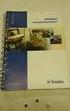 Document no. 15-SSV10006, B, 100607 SiteVision brukerveiledning 1 Denne brukerveiledningen er ment som starthjelp til sluttbrukere av SiteVision, og er tilpasset brukere som kun har lesetilgang (med rollen
Document no. 15-SSV10006, B, 100607 SiteVision brukerveiledning 1 Denne brukerveiledningen er ment som starthjelp til sluttbrukere av SiteVision, og er tilpasset brukere som kun har lesetilgang (med rollen
Brukerveiledning. for sensor
 Brukerveiledning for sensor 1 Innholdsfortegnelse Innledning Endre profil Hjelp Sensur Arbeidsflyt for sensor Invitasjon Informasjon Din vurdering Felles vurdering Startside for vurdering Vurdér en prøve
Brukerveiledning for sensor 1 Innholdsfortegnelse Innledning Endre profil Hjelp Sensur Arbeidsflyt for sensor Invitasjon Informasjon Din vurdering Felles vurdering Startside for vurdering Vurdér en prøve
BRUKERMANUAL FOR NETTINTRO CMS Dette dokumentet er skrevet for Nettintro CMS versjon 1.9.0, og kan derfor avvike noe fra nåværende versjon.
 BRUKERMANUAL FOR NETTINTRO CMS Dette dokumentet er skrevet for Nettintro CMS versjon 1.9.0, og kan derfor avvike noe fra nåværende versjon. Denne brukermanualen vil gi deg en innføring i hvordan man bruker
BRUKERMANUAL FOR NETTINTRO CMS Dette dokumentet er skrevet for Nettintro CMS versjon 1.9.0, og kan derfor avvike noe fra nåværende versjon. Denne brukermanualen vil gi deg en innføring i hvordan man bruker
Brav B2B portal. Brukermanual
 Brav B2B portal Brukermanual Innhold Brav B2B portal... 3 Logge inn på B2B portalen... 3 Navigering på B2B portalen... 4 Startside... 4 Produktside oversikt... 5 Produktside detaljer... 6 Legge inn ordre
Brav B2B portal Brukermanual Innhold Brav B2B portal... 3 Logge inn på B2B portalen... 3 Navigering på B2B portalen... 4 Startside... 4 Produktside oversikt... 5 Produktside detaljer... 6 Legge inn ordre
Hvordan bestille digitalt kartverk fra Lørenskog kommune i Infoland.
 Hvordan bestille digitalt kartverk fra Lørenskog kommune i Infoland. Trinn 1: Pålogging 1. Logg deg inn hvis du allerede er registrert som kunde eller registrer deg som kunde på Infoland. Les mer om dette
Hvordan bestille digitalt kartverk fra Lørenskog kommune i Infoland. Trinn 1: Pålogging 1. Logg deg inn hvis du allerede er registrert som kunde eller registrer deg som kunde på Infoland. Les mer om dette
1 Gi tilbud - hurtigveileder
 1 Gi tilbud - hurtigveileder Nedenfor finner du en hurtigveileder for hvordan du skal levere elektroniske tilbud i Mercell. Husk at det er fri support for våre kunder i Mercell, så du må gjerne ta kontakt
1 Gi tilbud - hurtigveileder Nedenfor finner du en hurtigveileder for hvordan du skal levere elektroniske tilbud i Mercell. Husk at det er fri support for våre kunder i Mercell, så du må gjerne ta kontakt
